サイト管理
サイトを作成したら、サイトの編集や機能のテストなどを行うことができます。サイトに関する情報は、サイトの一覧および「サイト情報」画面の2箇所で確認することができます。
サイトの一覧
「サイト」画面には、すべてのサイトが一覧表示されます。
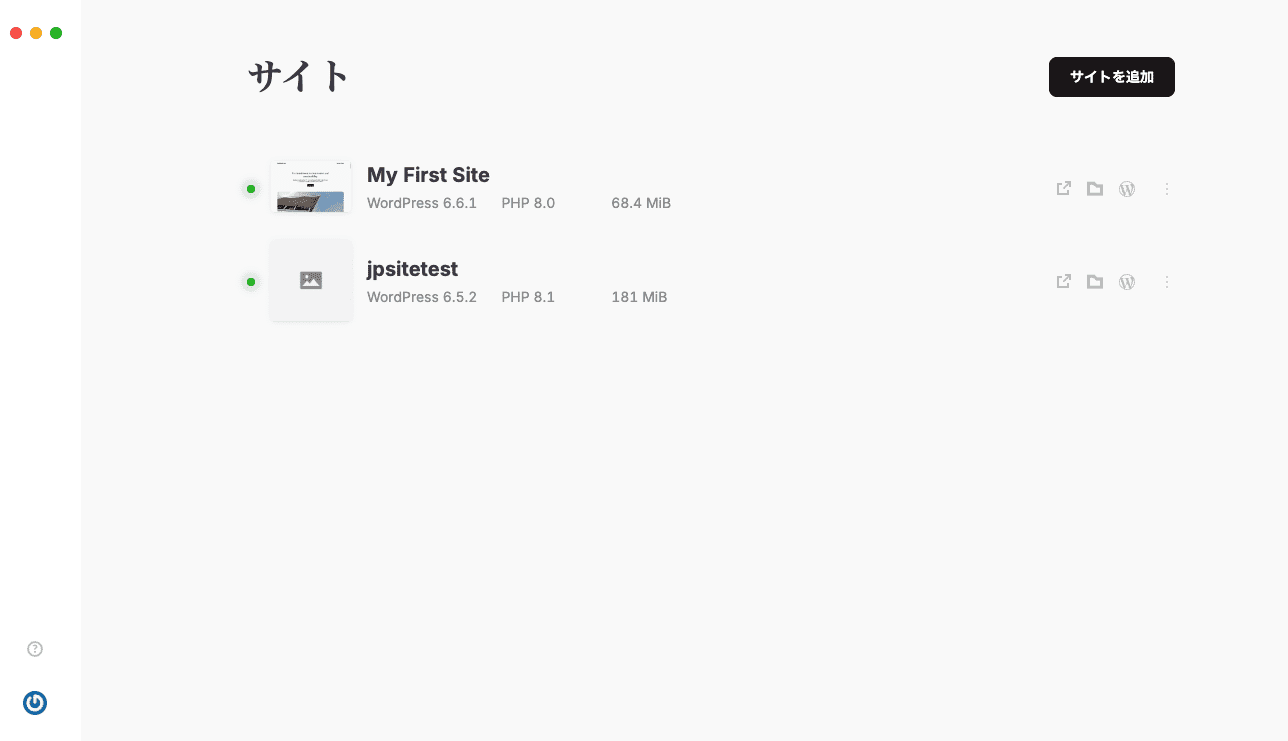
この一覧では、WordPressやPHPのバージョン、サイトのサイズなどの情報を確認することができます。また、サイト名の横にあるアイコンをクリックして、サイトやサイトフォルダを開いたり、3つの点をクリックして、サイトを複製したり、データベースマネージャーにアクセスしたりすることが可能です。
サイトをクリックすると、「サイト情報」画面に移動し、サイトの詳細情報を確認したり、ツールを使用したりすることができます。
検索、フィルタリング、並び替え
サイトが10件以上表示されると、サイト一覧の上部に検索、フィルタリング、並び替えのフィールドが表示されます。
- 検索フィールドに文字を入力すると、サイト名で絞り込むことができます。
- フィルタリングタブを使用すると、実行中または停止中のサイトを絞り込むことができます。フィルタリングを解除するには、「全て」を選択してください。
- 並び替えタブでは、追加日、アルファベット順でサイト一覧を並び替えることができます。
サイト情報
各サイトの「サイト情報」画面には、アクセス情報、ツールのクイックボタン、WP_DEBUGスイッチャーなどの組み込み機能を使用することができます。
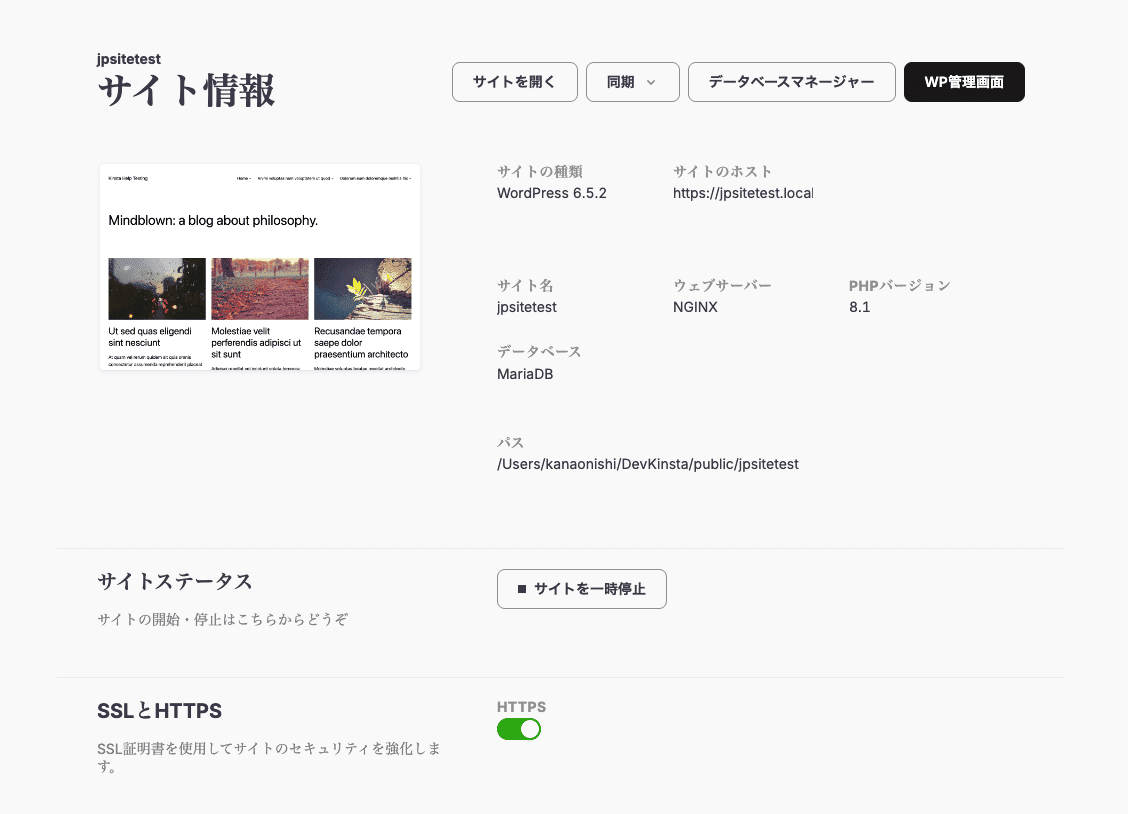
サイトの基本情報
- サイトの種類
- サイトのホスト
- サイト名
- ウェブサーバー
- PHPバージョン
- データベース
- パス
サイトステータス
- サイトの起動・一時停止
トップレベルドメイン
- サイトのトップレベルドメインの変更
HTTPS
- HTTPSの有効または無効化
データベースの基本情報
- ホスト
- ポート
- データベース名
- ユーザー名
- パスワード
- ソケット
- サイズ
WordPressの設定
- バージョン
- WordPressのマルチサイト
WP_DEBUGの有効または無効化WP_AUTO_UPDATEの有効または無効化
サイトへのアクセス
以下いずれかの手順でサイトにアクセスできます。
- サイトの一覧の各サイトの横にある「サイトを開く」アイコンをクリックする
- 「サイト情報」画面の「サイトを開く」をクリックする
- サイトのURL(「サイト情報」画面の「サイトのホスト」)にアクセスする
HTTPS
HTTPSでローカルサイトにアクセスすることも可能です。「サイト情報」画面に移動し、「SSLとHTTPS」セクションでHTTPSをオンにします。すると、自己署名証明書が生成され、ホストOSに保存されます。また、DevKinstaがローカルのキーストアに書き込みを行うため、この操作に許可が必要です。macOSではパスワードの入力、Windowsではダイアログでの確認を行います。
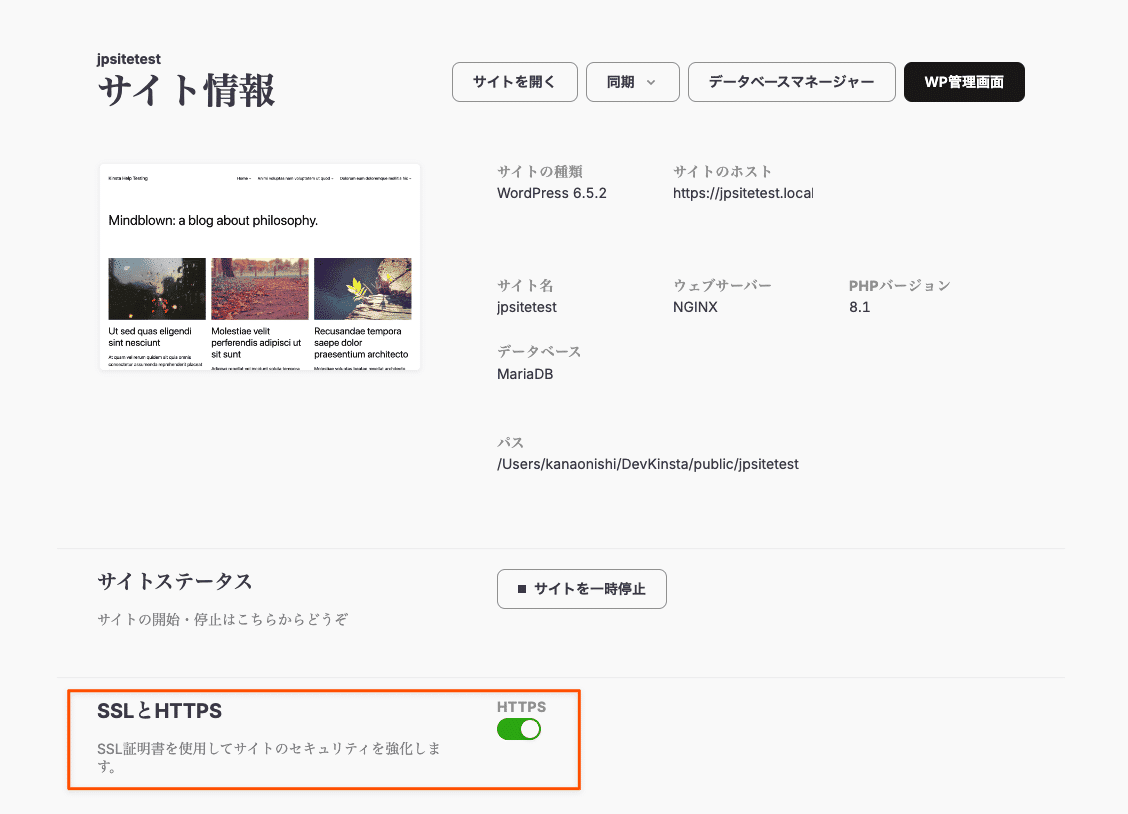
注)WindowsでFirefoxを使用してサイトを開こうとして、SSLエラーが表示される場合は、以下の手順に従って解決してください。
- アドレスバーに「about:config」と入力し、Enterキーを押します。
- 警告ページが表示される場合は、「Accept the Risk and Continue」をクリックして、about:configページに進みます。
- 検索フィールドに「security.enterprise_roots.enabled」を貼り付けます。
- security.enterprise_roots.enabled環境設定の横にあるトグルボタンをクリックし、値をfalseからtrueに変更します。
- Firefoxを再起動します。
その他のオペレーティングシステムでの解決方法は、Firefoxの公式ドキュメントをご覧ください。
ファイル
PHPファイル、WordPressテーマ、依存関係は、すべてサイトのデフォルトフォルダに保存されます。
- Windows:
C:\Users\(ユーザー名)\DevKinsta\(サイト名) - Mac:
/users/(ユーザー名)/DevKinsta/(サイト名)
サイトのデフォルトフォルダは「設定」画面で変更可能です。
WordPressのバックエンド(WP管理画面)
WordPressの管理画面にアクセスする方法はいくつかあります。
- サイトの一覧からWordPressアイコンをクリックする
- 「サイト情報」画面の「WP管理画面」ボタンをクリックする
- ブラウザからアクセスする(サイトのURLに「/wp-admin」を追加)
データベース管理
Adminerはデータベース管理ツールです。以下の手順でアクセスすることができます。
- サイトの一覧の3つの点をクリックをクリックし、ドロップダウンメニューから「データベースマネージャーを開く」を選択する
- 「サイト情報」画面の「データベースマネージャー」ボタンをクリックする
Adminerの操作方法についてはこちらをご覧ください。
メール受信トレイ
DevKinstaでは、サイトから送信したすべてのメールが取得され、サイトごとに管理可能です。メール受信トレイの詳細はこちらをご覧ください。
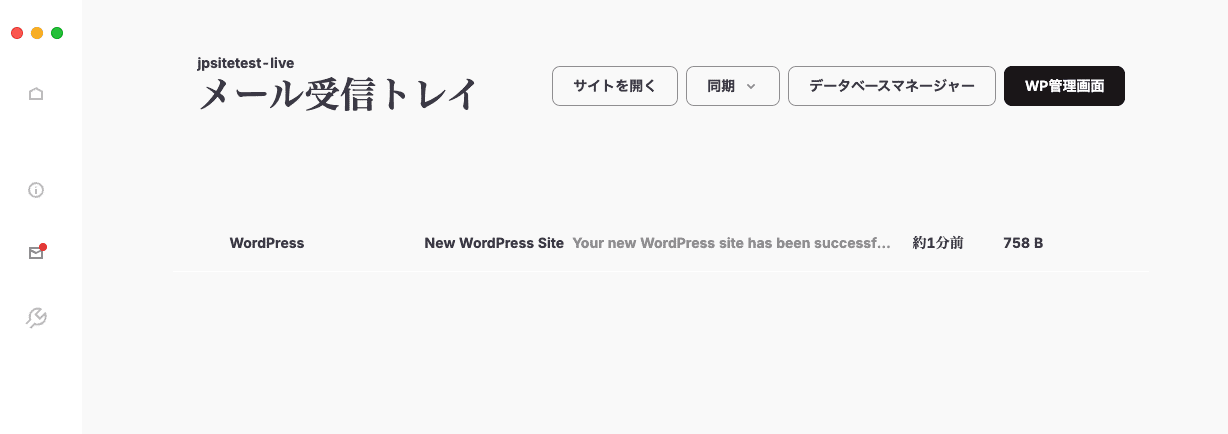
ログ
サイトのローカルでのデバッグやトラブルシューティングには、access.logsとphp-fpm.logsが便利です。サイトのログを表示するには、DevKinsta/logs/フォルダに移動し、任意のテキストエディターで開きます。ログの使用方法についてはこちらをご覧ください。